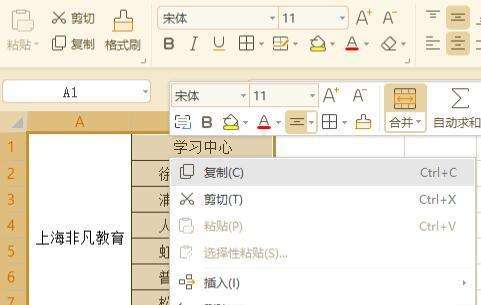在EXCEL中,怎么在一列文字前統一加上某個固定文字?下面一起來看下老師整理的具體操作方法。本文分享了Excel批量添加文字的兩種方法,分別通過設置單元格格式和公式來實現Excel批量添加文字。
Excel批量添加文字方法一:
使用設置單元格格式來實現。操作步驟演示:
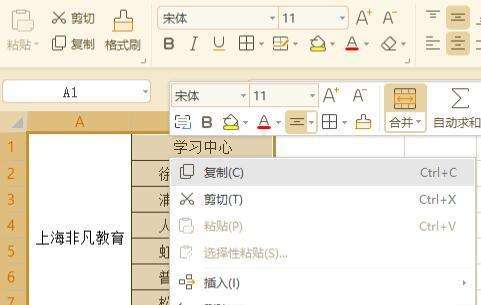
1、選擇“學習中心”下面的所有單元格,按下CTRL+1或者在單元格上右鍵打開“設置單元格格式”對話框。
2、切換到“數字——自定義”選項卡,可以看到右邊的“類型”框里面有一個“@”,表示文本。我們需要在“@”的前面輸入“上海”,在輸入的同時,可以看到上面的“示例”里面會同步預覽我們輸入的內容。
Excel批量添加文字方法二:
除了上面的設置單元格格式來批量添加文字以為,還可以使用公式完成。
首先選中C列,然后,在編輯欄中輸入公式:="上海"&B2按下CTRL+回車,下方即得到相應的結果。下面,老師要把已經沒有用處的B列刪除,我們不能就這樣直接刪除;需要把C列的公式去除掉。選中C列數據;執行復制,鼠標放在選區上;再右擊,彈出菜單中點擊粘貼為值的圖標。那么,C列數值即刪除公式。
接著,我們把B列刪除,那么,C列就成為B列了。注意&符號是一個連接符,連接一前一后的字符。文字一定要加上雙引號,否側公式是無效的,會彈出一個警告對話框。
本文由培訓無憂網唐山現代電腦設計培訓學校課程顧問老師整理發布,更多辦公軟件課程信息可關注培訓無憂網辦公軟件培訓頻道或添加老師微信:15033336050
注:尊重原創文章,轉載請注明出處和鏈接 http://www.dedgn.cn/news-id-9487.html 違者必究!部分文章來源于網絡由培訓無憂網編輯部人員整理發布,內容真實性請自行核實或聯系我們,了解更多相關資訊請關注辦公軟件頻道查看更多,了解相關專業課程信息您可在線咨詢也可免費申請試課。關注官方微信了解更多:150 3333 6050